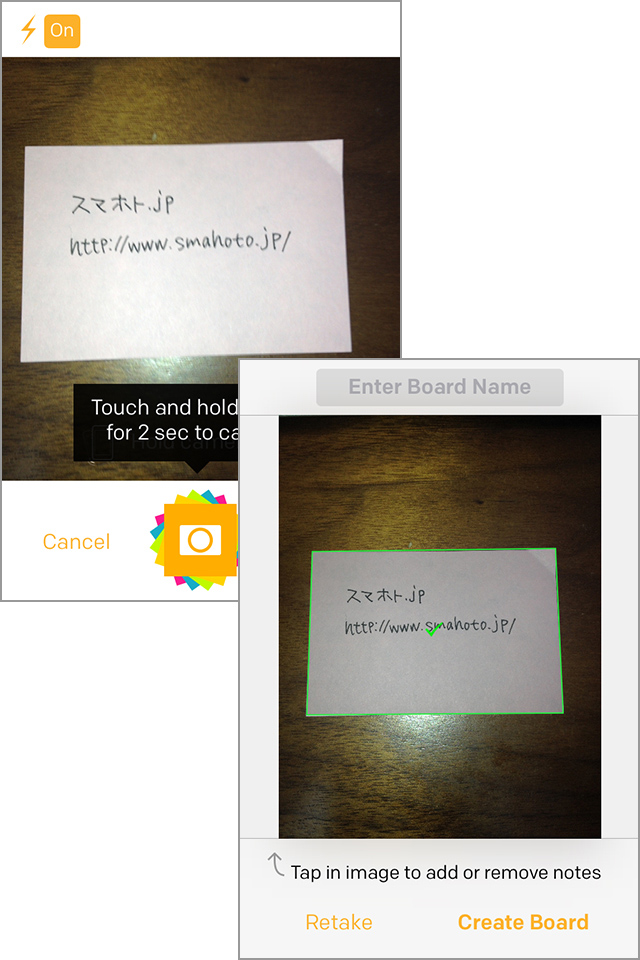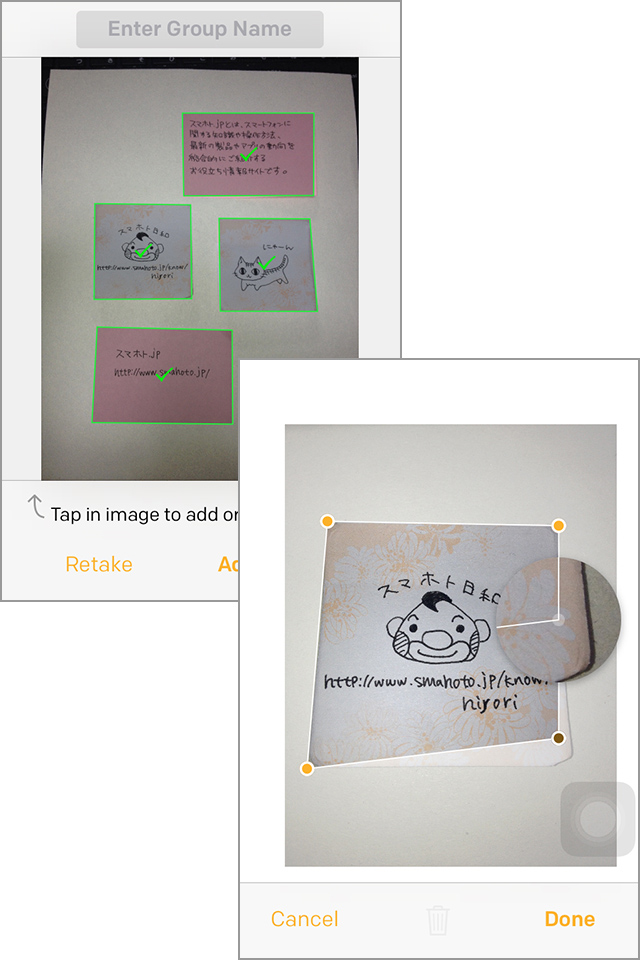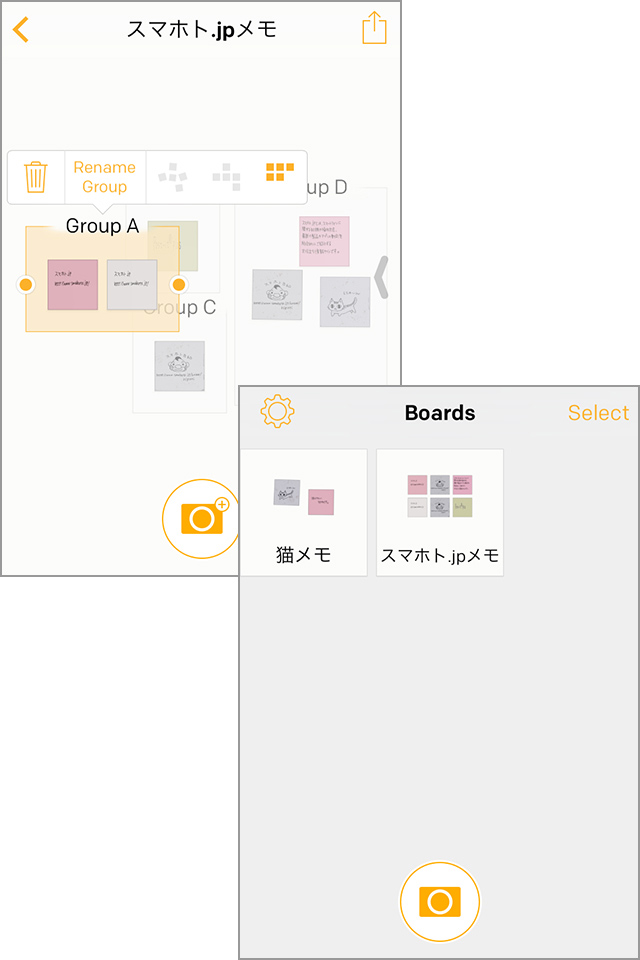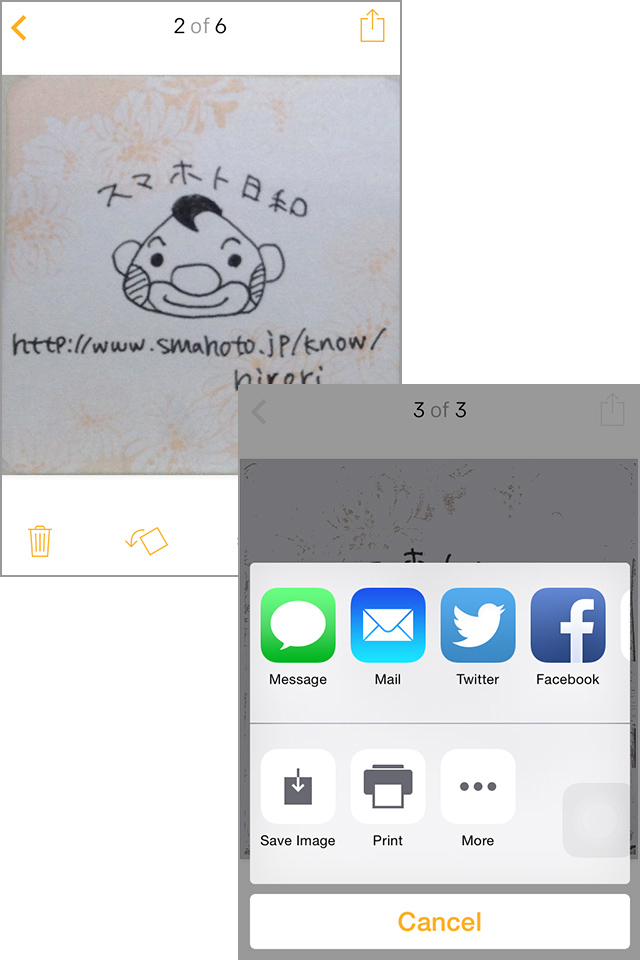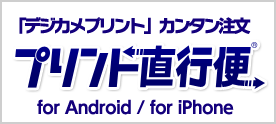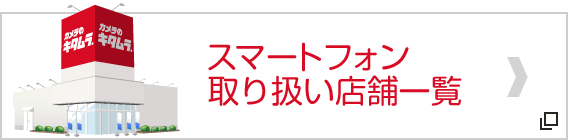ポストイットを簡単にデジタル化して、保存&管理できるアプリ!「Post-it® Plus」
2014.11.13 UP

Post-it® Plus
¥無料
ちょっとした走り書きや、忘れてはいけないことをメモして、見やすい場所に貼っておけるポストイット。みなさんもよく使っているのではないでしょうか。でも、うっかり無くしてしまったり、たくさん貼りすぎて、どれが大事なメモなのかわからなくなってしまうことも。そんなときにぜひ使っていただきたいのが「Post-it® Plus」!ポストイットを簡単にデジタル化して、管理することができる便利なアプリです。
- こんな時にオススメ
-
アプリをダウンロード
| カテゴリ | 仕事効率化 |
|---|---|
| 更新 | 2014.09.25 |
| サイズ | 24.3MB |
| 言語 | 英語 |
| 販売業者 | 3M Company © Copyright 2014, 3M Company |
| 条件 | iOS 8.0 以降。iPhone、iPad および iPod touch 対応。 この App は iPhone 5、iPhone 6 および iPhone 6 Plus に最適化されています。 |

ポストイットを撮影するだけの簡単操作!
アプリを起動すると、初期設定画面が表示されます。画面下部のカメラアイコンをタップすると、[Capture multiple Post-it® Notes at the same time]という画面が表示されますので、画面下部の[Start Camera]をタップしましょう。次に、[“Post-it® Plus”がカメラへのアクセスを求めています]という画面が表示されるので、[OK]をタップすると、準備完了です。
[Board]という画面が表示されたら、まず画面下部のカメラアイコンをタップします。自動的にカメラが起動するので、取り込みたいポストイットを撮影画面に収めたら、画面内のポストイットを2秒間長押しすると撮影できます。
ポストイットが自動認識されると、ポストイットの周囲に緑の枠線が表示され、画面右下に[Add to Board]ボタンが表示されます。[Add to Board]をタップすると、取り込み完了!とっても簡単ですね!複数のポストイットを同時撮影することもできます。
ポストイットがうまく自動認識されなかった場合は、[Tap in image to add or remove notes]という表示が出ますので、画面内のポストイットを長押ししてみましょう。ポストイットの角にオレンジの丸と周囲に白い線が表示されるので、このオレンジの丸をタッチ操作して、ポストイットの形に合わせ、[Done]をタップ。ポストイットが認識されて、画面右下に[Add to Board]ボタンが表示されました。
取り込んだポストイットを管理しましょう!
[Add to Board]ボタンをタップして、ポストイットのデータを取り込むと、[Board]の中に[Group A]というグループが作成されます。[Group A]の中には、取り込んだポストイットが入っています。このように、撮影単位で[Group]が作成されます。
[Group A]の文字をタップすると、削除やグループ名変更、並び替えのメニューが表示されます。パネルの形のアイコンをタップすると、バラバラに置かれたポストイットを整列させることができます。
[Rename Group]をタップして、グループ名をわかりやすく変更すると便利ですね。また、画面上部の[Board]をタップすると、[Board]名の変更もできます。
ポストイットをタッチしたまま動かすことで、別の[Group]に移すこともできます。別のタイミングで取り込んだポストイットも、簡単に整理整頓することができます。
[Group]内のポストイットをタップすると、デジタル化されたポストイットを見ることができます。画面左下の[ゴミ箱]ボタンをタップすると削除、[回転]ボタンをタップすると、反時計回りに90度ずつ回転します。その隣の[復元]ボタンをタップすると、デジタル化する前の、撮影したままのポストイットを確認することができます。画面右上の[共有]ボタンをタップすると、メールやTwitter・Facebook・プリンターなどへ共有することもできます。
「Post-it® Plus」では、取り込んだポストイットを正方形に整形してデジタル化するため、よく使う横長のポストイットを取り込んだ場合、縦に伸びた形で保存されます。正方形に近い形のポストイットを使うと、より元の文字やイラストに近い状態で取り込むことができます。また、柄の入ったポストイットや、四角ではない変形ポストイットの場合は、自動認識がされにくいので、注意が必要です。
ちょっとしたメモを持ち歩くのはもちろん、最近は会議でのアイデア出しや、頭の中を整理したりするのに大量のポストイットを使うこともよくありますよね。そんなときにもとっても便利です!
ポストイットをたくさん使う方は、ぜひ使ってみてくださいね!
アプリをダウンロード
- ※アプリ情報は掲載時のものです。
- ※アプリの使用は自己責任でお願いします。
- ※価格はすべて税込です。